GIMP 2.10 deu um passo importante em direção à gerenciamento de cores profissional. Com a nova função de gerenciamento de cores, agora você pode usar imagens com perfis de cores incorporados, atribuir perfis de cores e convertê-los. Neste guia, eu vou te mostrar como usar as novas funções de forma eficaz para editar suas imagens no GIMP.
Principais descobertas
- O GIMP 2.10 agora suporta gerenciamento de cores, o que permite uma representação de cores mais precisa.
- Você pode gerenciar perfis de tela, diferentes perfis de cores como sRGB e Adobe RGB, bem como perfis em escala de cinza e CMYK.
- Ao trabalhar com imagens, você será perguntado se uma imagem deve ser convertida para o espaço de cor RGB.
- Os perfis de cores podem ser atribuídos, convertidos ou descartados.
Guia passo a passo
1. Acesso ao gerenciamento de cores
Para usar as novas funções de gerenciamento de cores no GIMP, você precisa primeiro acessar as configurações. Você pode fazer isso pelo item de menu "Editar".
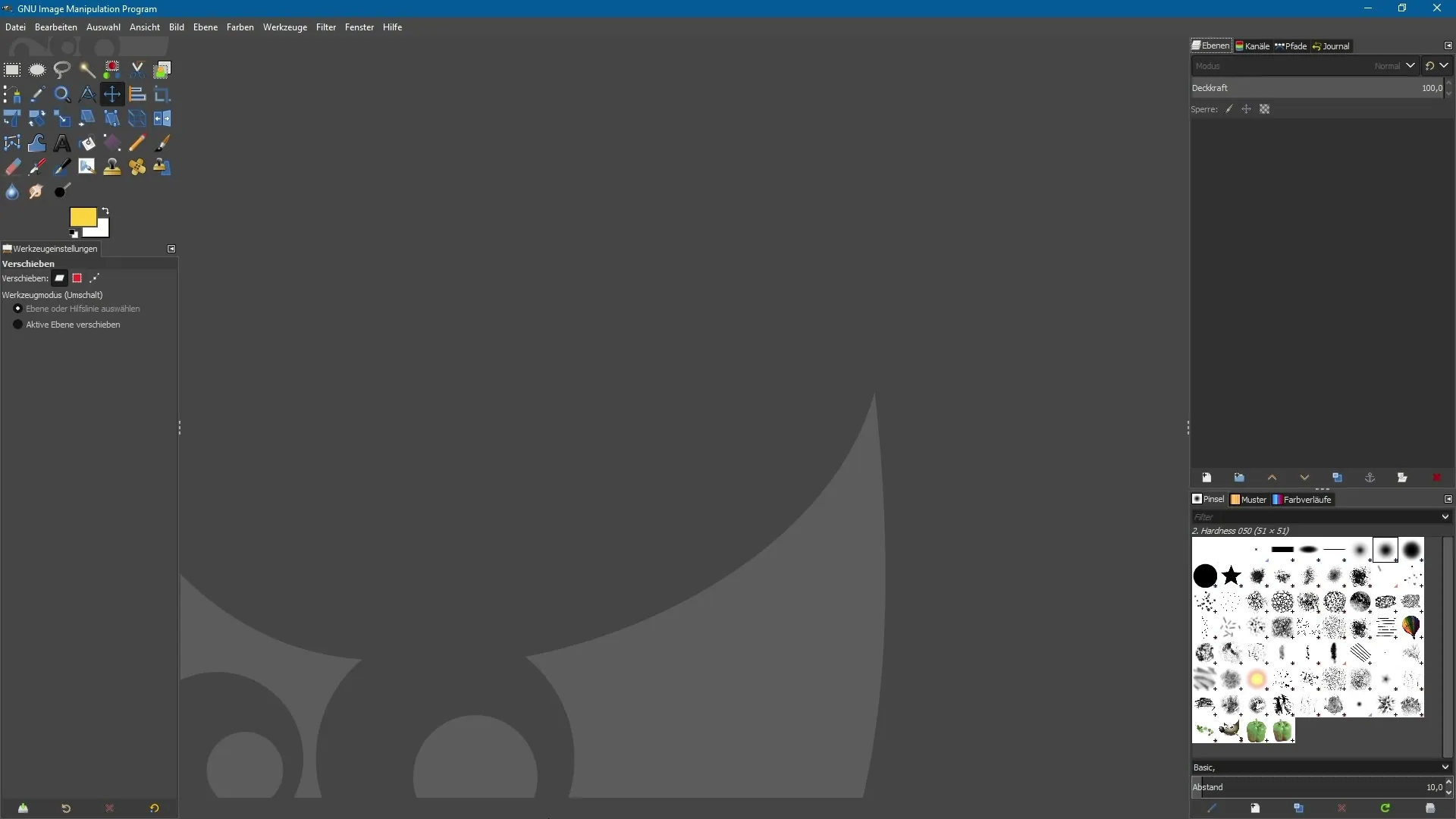
Aqui você encontrará o novo item de menu "Gerenciamento de cores". Nesta área, você pode fazer várias configurações básicas para seu gerenciamento de cores.
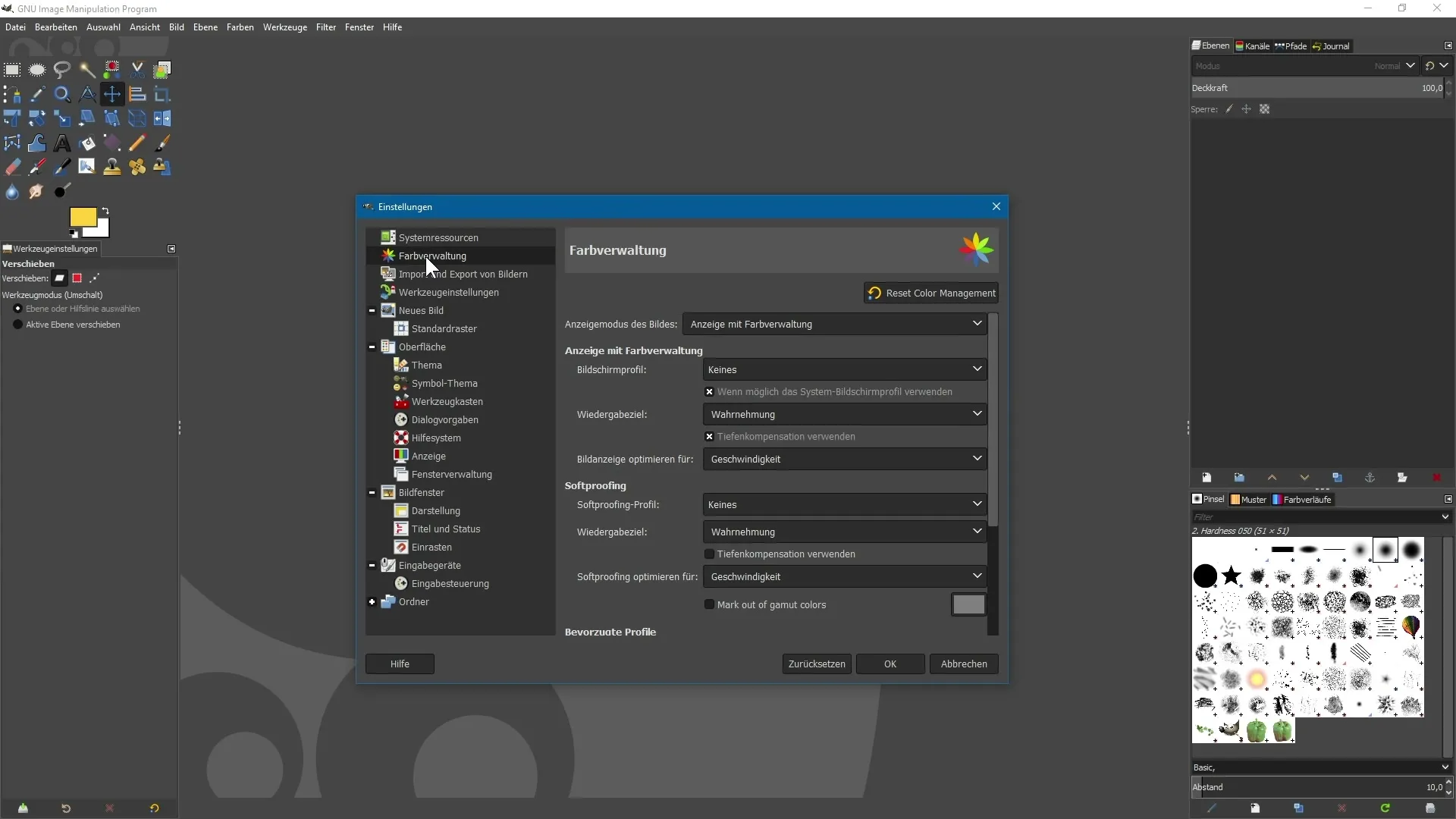
2. Definir perfil de tela
Dentro do gerenciamento de cores, você pode definir um perfil de tela. Por padrão, RGB é selecionado, mas você tem a opção de escolher outro perfil.
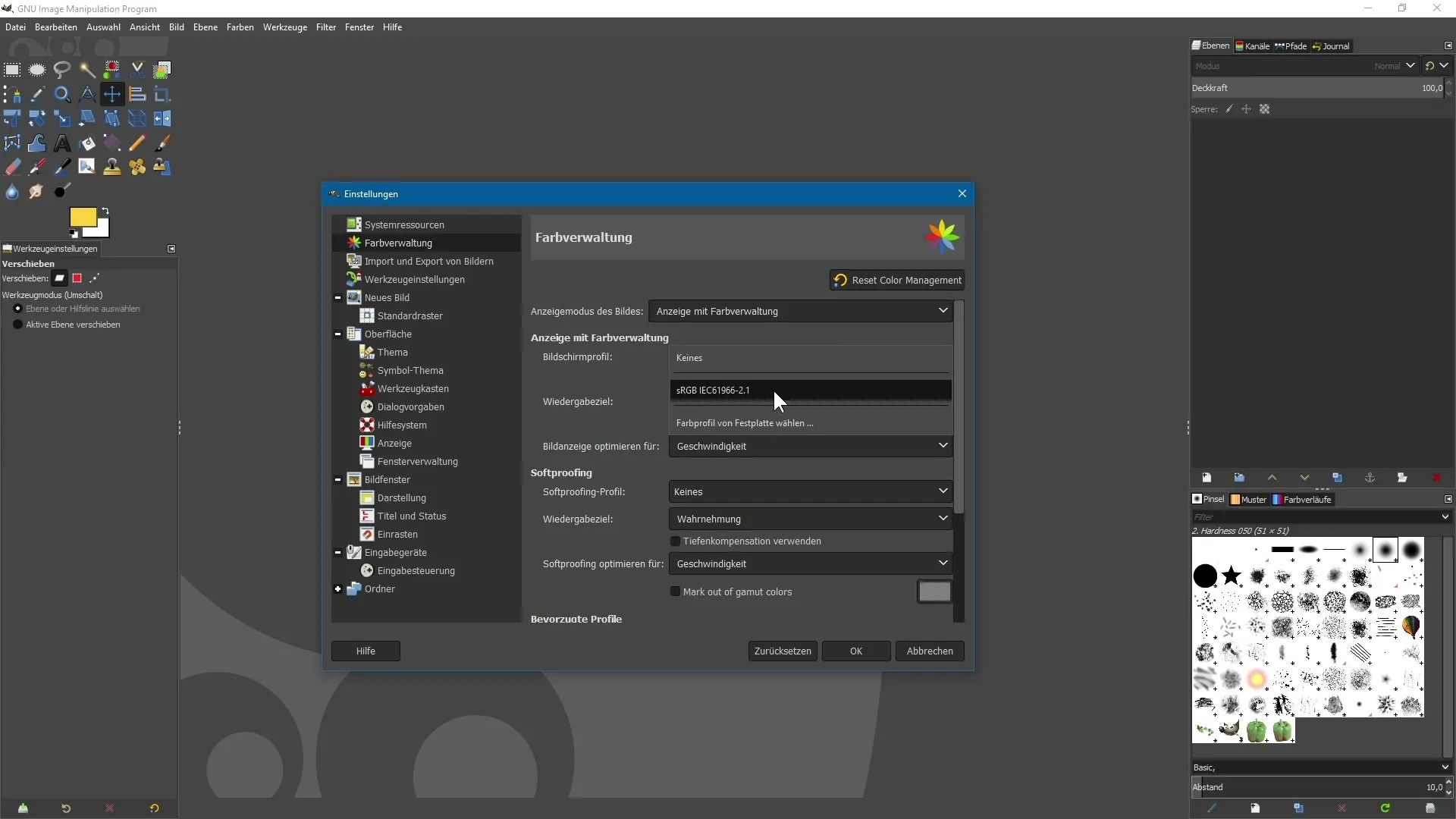
Além disso, você pode selecionar um perfil de cores do disco rígido. Certifique-se de que o perfil esteja no formato ICC ou ICM.
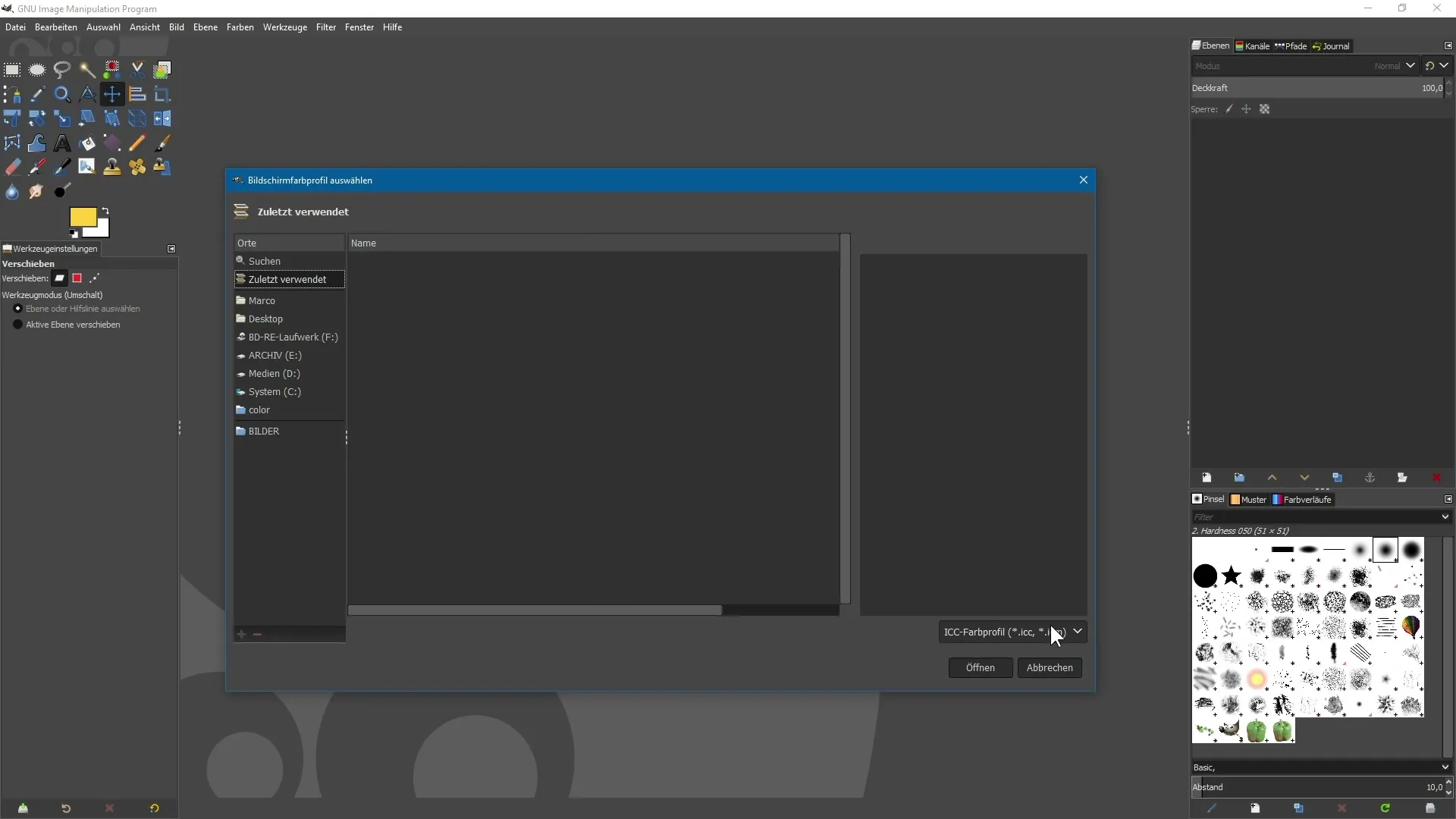
3. Ajustes de Softproof
O GIMP também permite que você faça um softproof. Aqui, você pode selecionar um perfil de cores adequado para uma impressão visual. Dependendo da necessidade, você pode, por exemplo, escolher perfis como sRGB ou Adobe RGB.
Observe que você também precisa selecionar o perfil de cores do disco rígido para que o GIMP possa trabalhar com isso.
4. Abrir imagens com perfis de cores
Quando você abre uma imagem no GIMP, frequentemente será perguntado se a imagem deve ser convertida para o espaço de cor RGB. Isso acontece porque sua imagem tem um perfil de cores incorporado.
Neste exemplo, vemos uma imagem com um perfil de cores sRGB padrão. Você tem a opção de obter mais informações sobre esse perfil de cores.
5. Usar ou converter perfil de cores
Você pode decidir se deseja manter o perfil de cores incorporado ou convertê-lo para outro perfil de cores. Se você deseja converter para o perfil de cores desejado, deve clicar em "Converter".
6. Ativar ou desativar gerenciamento de cores
Você pode a qualquer momento desativar ou reativar o gerenciamento de cores pelo menu "Imagem".
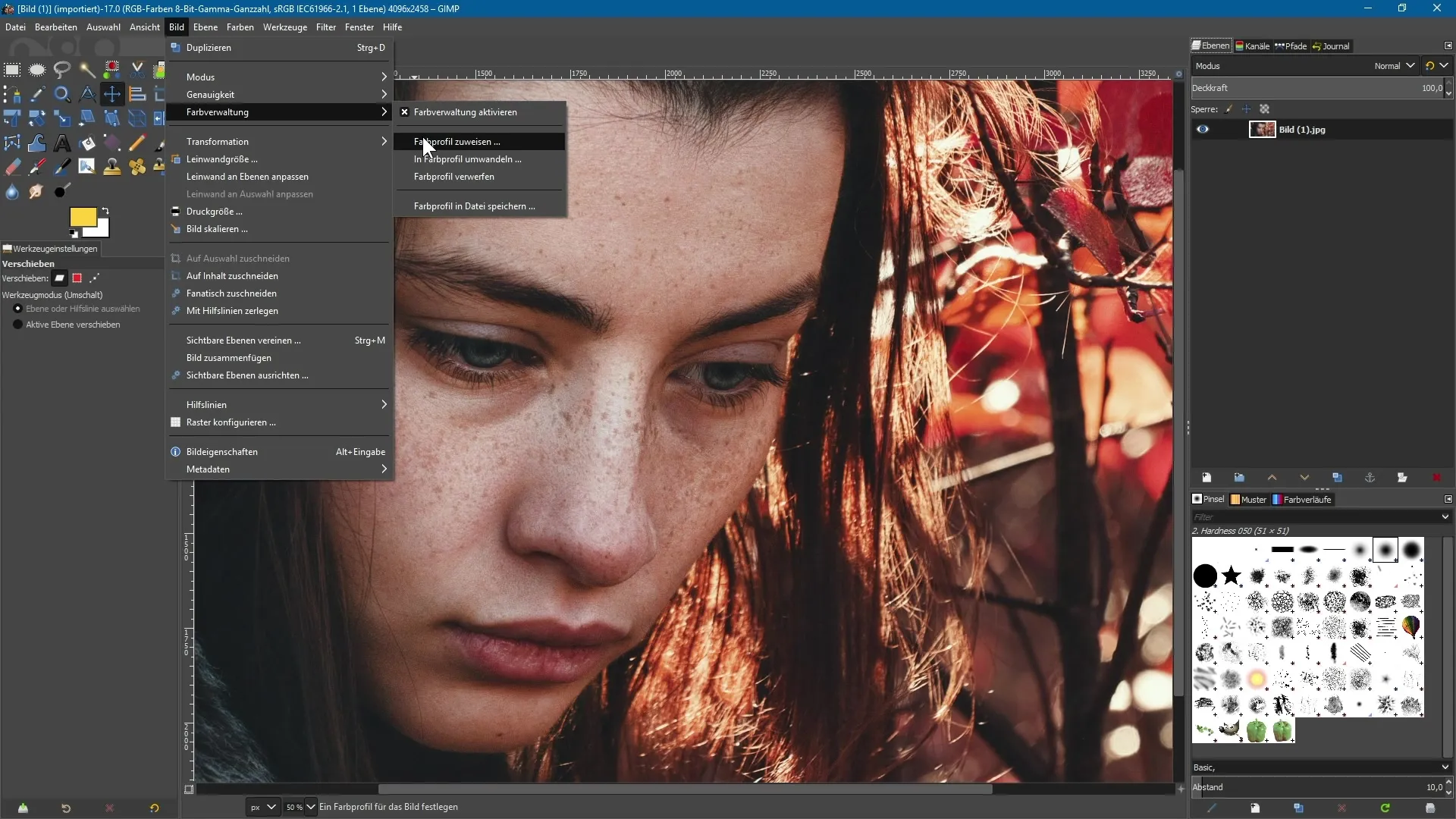
Se você deseja atribuir um novo perfil de cores, pode fazê-lo sem precisar converter a imagem em si.
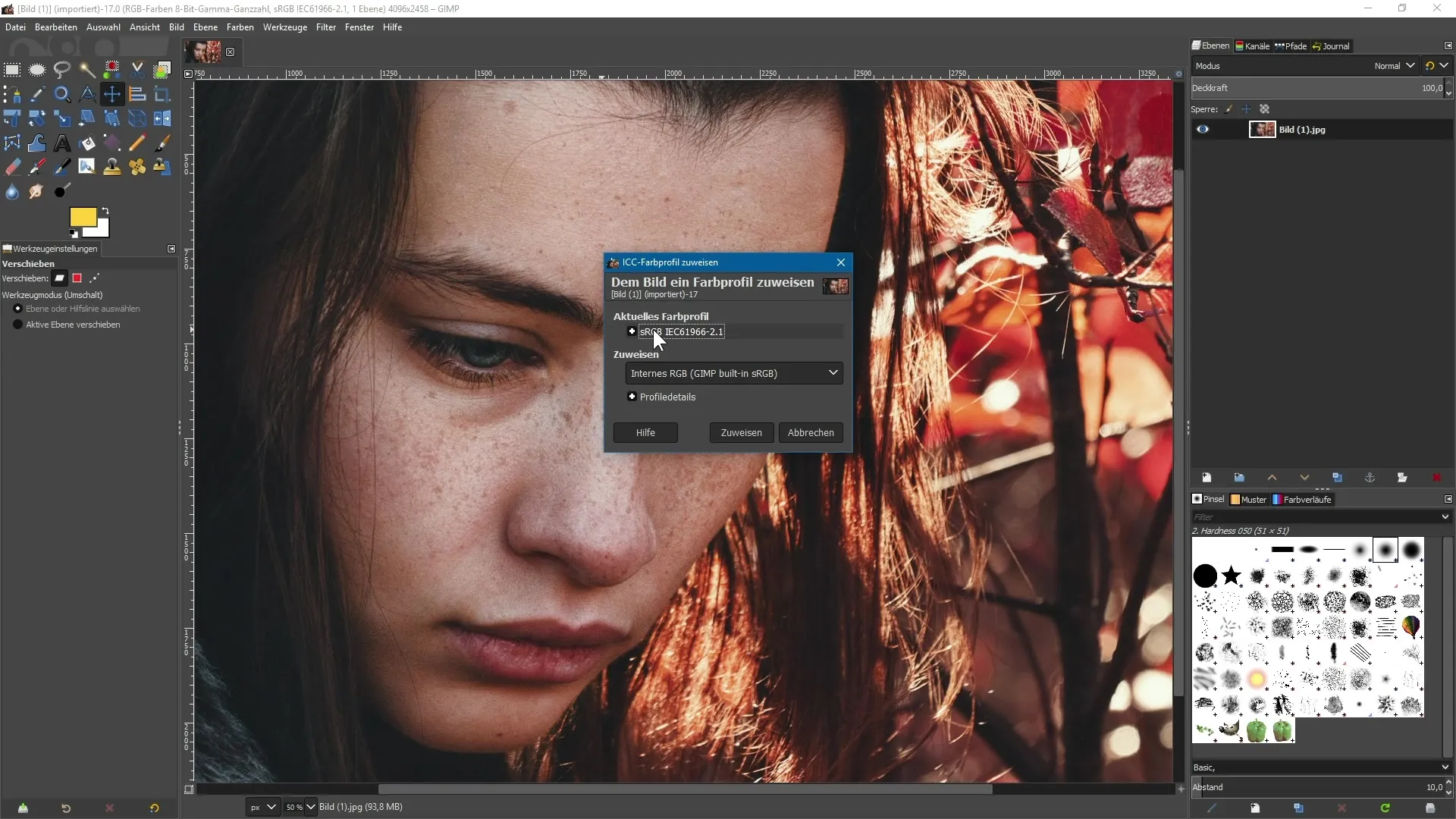
7. Atribuir e converter perfis de cores
Quando você clicar em "Atribuir perfil de cor", o perfil de cor atual será exibido, e você poderá escolher qual perfil de cor deseja atribuir. Certifique-se de que não haja conversão ao apenas atribuir.
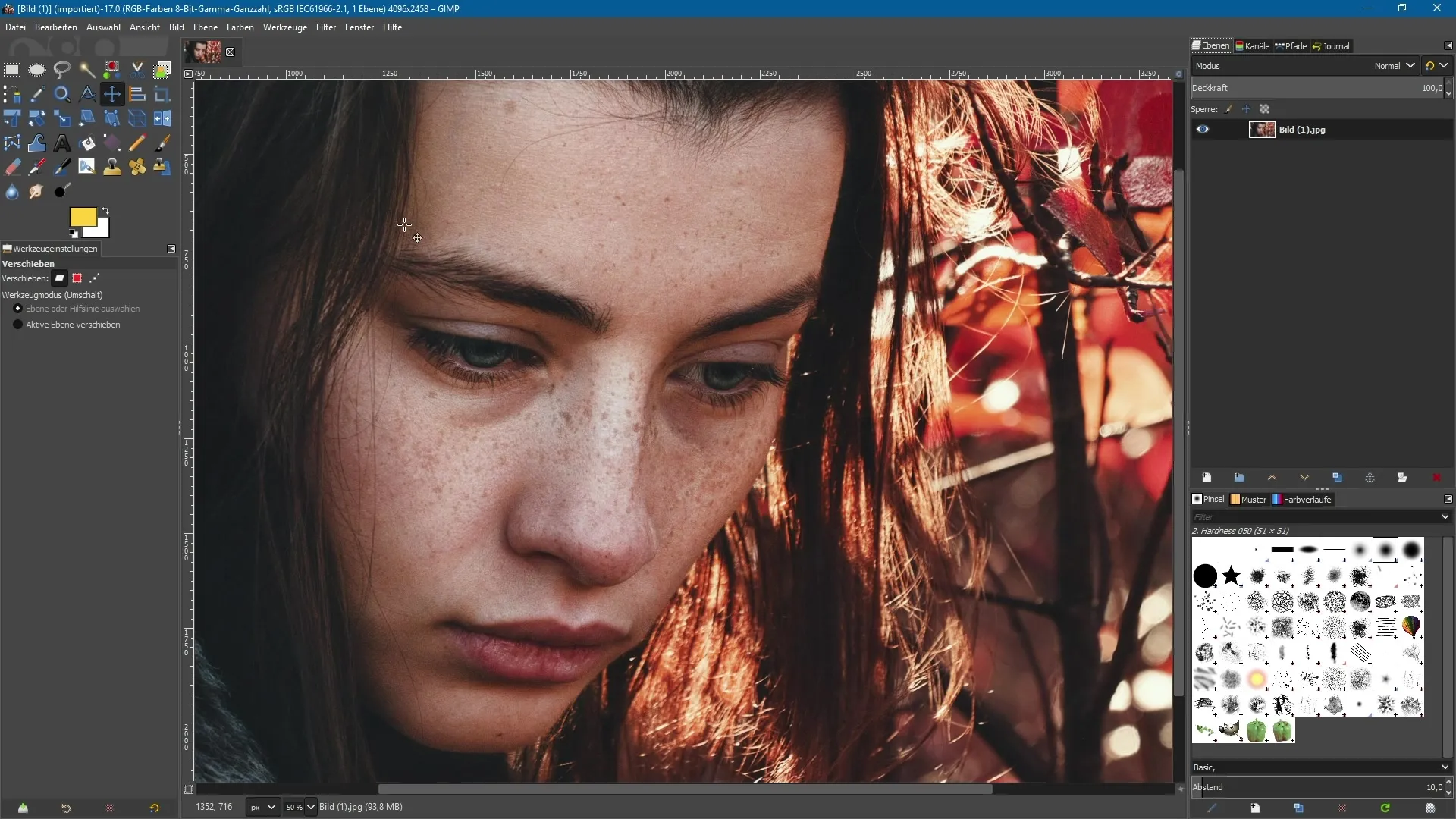
No entanto, se você quiser converter para outro perfil de cores, selecione a opção "Converter perfil de cor" e escolha o perfil desejado.
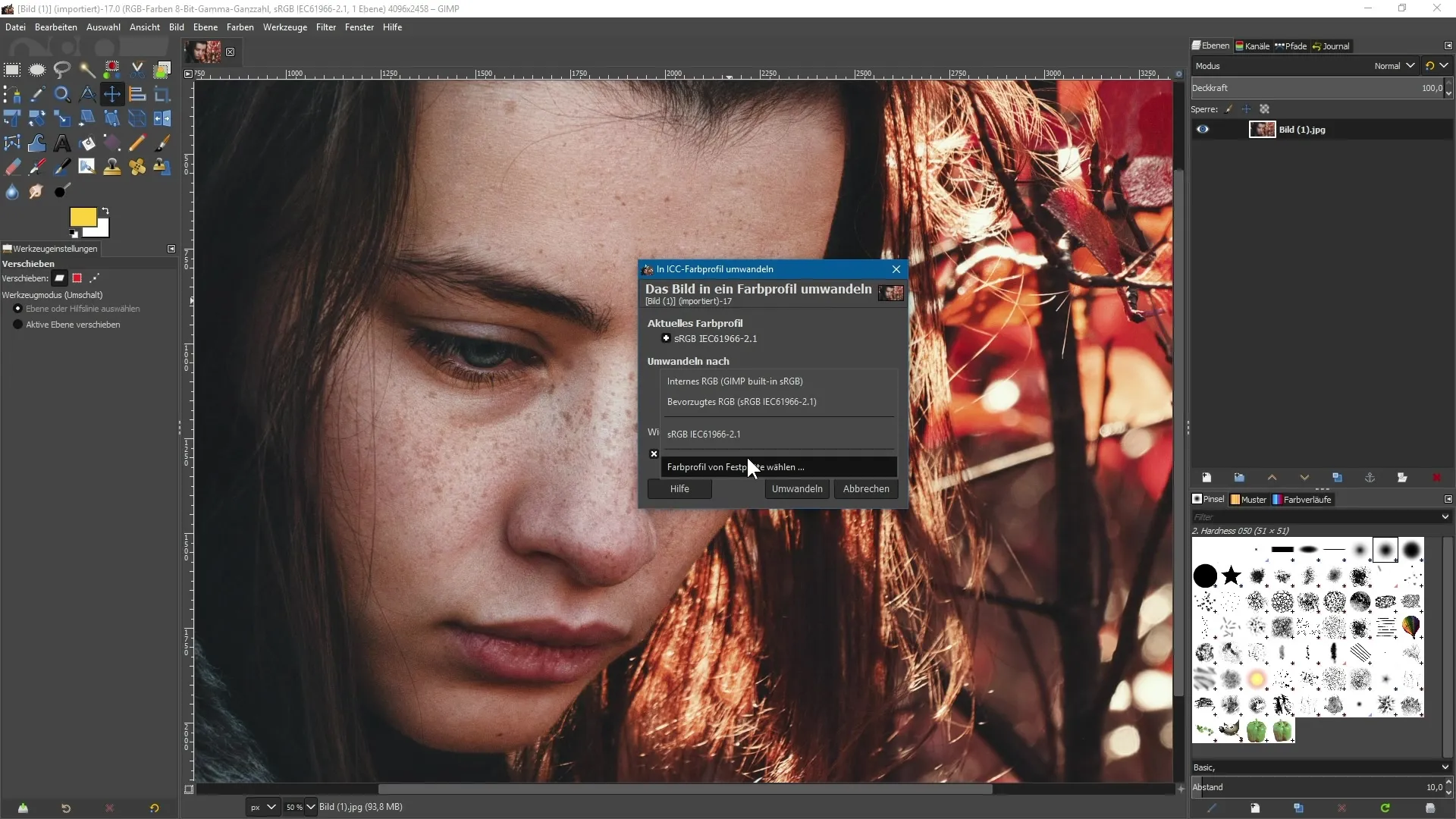
Dessa forma, você pode usar todos os perfis de cores e seu gerenciamento de forma eficaz no GIMP.
Resumo - Gerenciamento de Cores no GIMP 2.10: Novas funções e suas aplicações
O GIMP 2.10 implementou melhorias significativas no gerenciamento de cores. Agora você pode, em passos simples, definir perfis de tela, realizar softproofs e atribuir ou converter perfis de cores. Isso não só fortalece seu controle criativo, mas também eleva sua edição de fotos a um novo nível.
Perguntas frequentes
O que é gerenciamento de cores no GIMP?Gerenciamento de cores no GIMP permite uma representação precisa de cores e a conversão de imagens com perfis de cores incorporados.
Onde encontro o gerenciamento de cores no GIMP?Você encontra o gerenciamento de cores no menu "Editar" sob o item "Gerenciamento de cores".
Posso selecionar perfis de cores do meu disco rígido?Sim, você pode selecionar perfis de cores no formato ICC ou ICM do seu disco rígido.
Como posso converter perfis de cores no GIMP?Para converter perfis de cores, abra a imagem, selecione "Converter perfil de cor" e escolha o perfil desejado.
Posso ativar ou desativar o gerenciamento de cores a qualquer momento?Sim, o gerenciamento de cores pode ser ativado ou desativado a qualquer momento pelo menu "Imagem".


